
Descargar WhatsApp para PC (Windows 7, 8, 10)

WhatsApp para PC es una de las aplicaciones de mensajería y llamadas más populares del mundo. Tiene más de mil millones de usuarios activos, que es casi un tercio de todos los usuarios de teléfonos inteligentes a nivel mundial. La aplicación es gratuita para descargar y usar.
En este artículo te vamos a explicar qué características tiene, las ventajas de utilizarlo y cómo puedes descargar WhatsApp Messenger en cualquier sistema operativo en unos pocos segundos.
Descargar WhatsApp gratis para PC
Es fácil descargar e instalar WhatsApp en su PC siguiendo estos pasos:
MÉTODO 1: Desde el sitio web de WhatsApp
Paso 1: Lo primero que tienes que hacer para descargar WhatsApp para PC es ir al sitio web https://www.whatsapp.com/download/ (La última versión de la aplicación debería estar disponible en esta página) o haciendo clic en el siguiente enlace:
Paso 2: Haga clic en el botón "Consíguelo de Microsoft" para descargar e instalar WhatsApp de escritorio en su PC. Se abrirá la Microsoft Store y podrás iniciar la descarga de la aplicación de escritorio.
La instalación tardará unos minutos dependiendo de la velocidad de su conexión a Internet. Después de la instalación, puede abrir la aplicación desde su escritorio o desde la carpeta del menú de inicio como lo haría con cualquier otra aplicación de Windows.
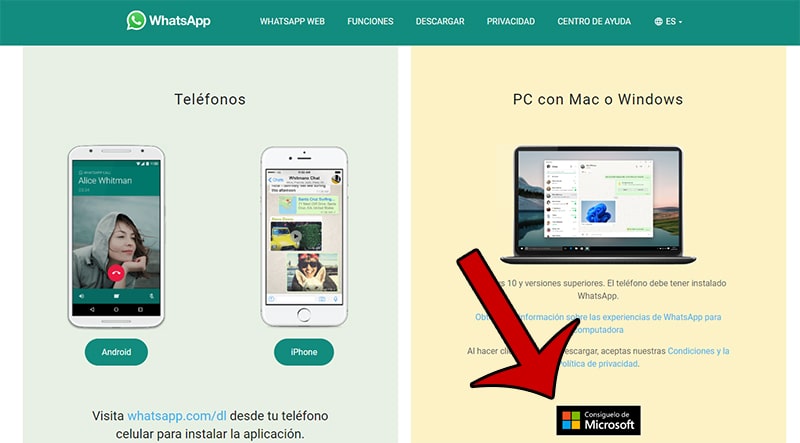
Paso 3: Se abrirá una ventana emergente que te conectará automáticamente con el asistente de descarga para tu versión de sistema operativo (Windows, MAC) y arquitectura del PC (32 o 64 bits). Haz clic en Obtener.
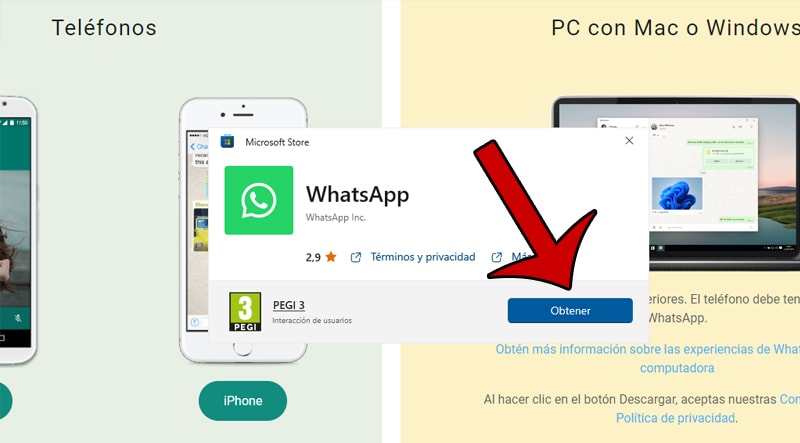
Paso 4: En la mayoría de casos tendrás que utilizar tu PIN de seguridad de Windows para poder bajar WhatsApp para PC última versión. Cuando lo hayas hecho tendrás que esperar unos minutos a que concluya la descarga.
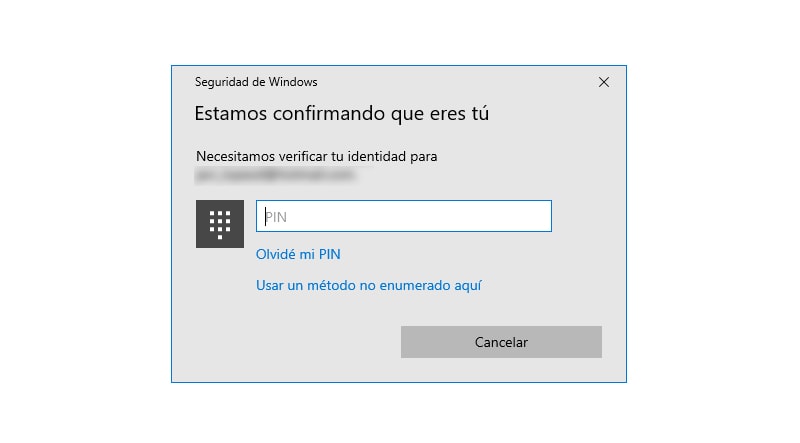
MÉTODO 2: Desde la tienda oficial
También puedes bajar WhatsApp de escritorio directamente desde la tienda oficial de Microsoft o Apple, en función de si tienes un PC o macOS.
Tienda de Microsoft:

Tienda de Apple:
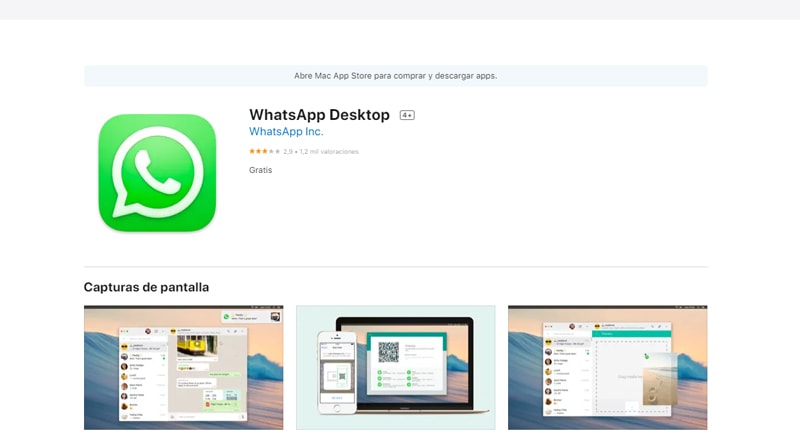
Instalar y configurar WhatsApp para Windows
Ahora te mostramos los pasos que tienes que dar para instalar y configurar correctamente la herramienta:
Paso 1: Una vez que se completa la descarga, si está utilizando una máquina con Windows, todo lo que necesita hacer es hacer doble clic en el archivo ejecutable para instalar WhatsApp en su computadora (no hay que realizar ningún paso en el asistente, es todo automático).
Cuando haya terminado debería abrirse el software automáticamente en su PC y estar listo para configurar la primera vez mediante código QR.
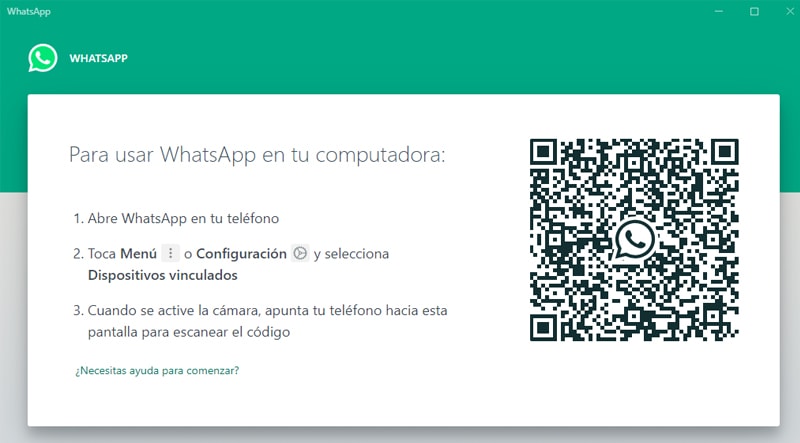
Paso 2:
Ahora lo que tenemos que hacer es escanear el código QR con la cámara del teléfono móvil en el que tenemos instalada la app de WhatsApp. Para ello, dirígete a la app y ábrela.
Ve al menú de Ajustes que está representado por tres puntos en vertical y que se encuentra en la parte superior derecha de la pantalla y en el menú que aparece selecciona "Dispositivos vinculados".
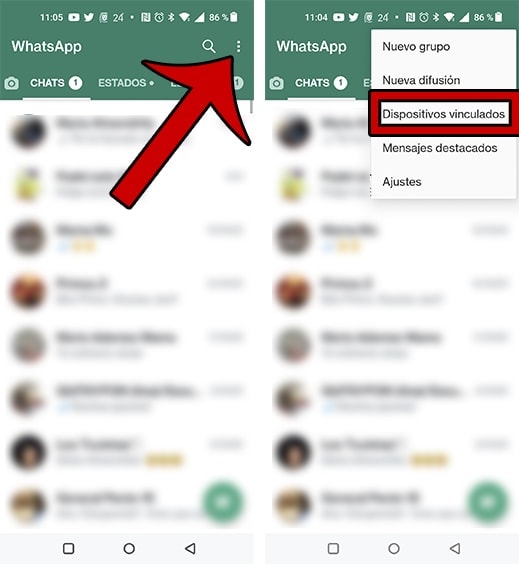
Paso 3: Ya estás a punto de vincular tu cuenta de WhatsApp con el software que te acabas de descargar para PC. Lo único que hay que hacer es pulsar sobre el botón verde "Vincular un dispositivo".
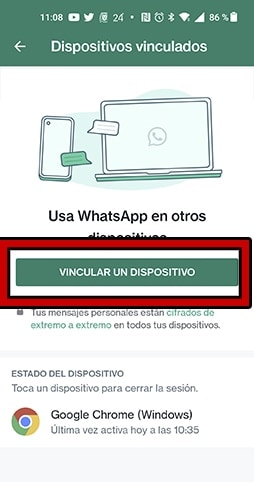
Paso 4: Se abrirá la cámara del teléfono y con ella deberás apuntar al código QR que se muestra en el programa. Después de enfocar el código con la cámara espera unos segundos y luego podrá acceder a WhatsApp desde PC.
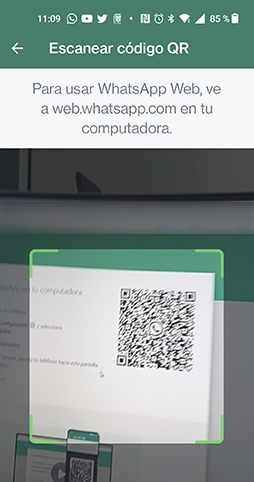
Ventajas de WhatsApp Messenger para PC
WhatsApp ha sido una popular aplicación de mensajería para teléfonos móviles. Pero ahora también está disponible para PC con una gran cantidad de ventajas que no te puedes perder:
🔋 Batería
Ya no tendrás que preocuparte por el nivel de batería de tu celular ya que puedes utilizar WhatsApp para PC aun teniendo el dispositivo apagado, sin cobertura o muy lejos de ti. Es la mejor manera de ahorrar batería.
💽 Almacenamiento
Ya no tienes que preocuparte por quedarte sin espacio de almacenamiento en la memoria interna del teléfono o tener que comprar más tarjetas de expansión. Con WhatsApp para PC puedes descargar cómodamente vídeos y fotos a tu ordenador (que suele tener una mayor capacidad que tu terminal).
⌨️ Mayor velocidad
Ahora puedes hablar más rápido porque puedes utilizar el teclado que es mucho más cómodo que el teclado digital de los teléfonos móviles. Gana tiempo al teclear más palabras por minuto y de una manera mucho más ergonómica.
Además, al descargar WhatsApp gratis para PC tienes la posibilidad de utilizar la características de "Copia y pega" de textos que tiene Windows.
📄 Compartir archivos
Comparte multitud de documentos de una manera muy sencilla arrastrando y soltando (Word, PDF, Power Point, Excel, gifs…). Esto hace que puedas comunicarte mucho más rápidamente. Muy útil cuando tienes que teletrabajar y utilizas muchos documentos o intercambias información con otras personas.
Características de WhatsApp para PC
WhatsApp para computador tiene un gran número de funcionalidades que se asemejan mucho a la app para teléfonos móviles. Algunas de sus características más importantes son:
Envío de datos:
- Enviar contactos a otra persona
- Enviar documentos, imágenes y vídeos
- Enviar notas de voz
- Enviar emojis, GIFs y stickers
Chats y mensajes:
- Es posible crear nuevos chats y grupos
- Activar notificaciones en los mensajes recibidos
- Buscar mensajes
- Reaccionar a mensajes
- Destacar mensajes
Configuración y personalización:
- Modificar la configuración de los grupos que administras
- Silenciar, salir, entrar, fijar grupos, etc.
- Modificar tu perfil de usuario cambiando la foto, nombre e información personal
- Administrar la configuración de tu perfil
Supervisar:
- Ver las salas de chats individuales y grupos
- Ver el perfil de WhatsApp un usuario y grupo
- Ver los estados de WhatsApp de tus contactos
Multimedia:
- Puedes hacer fotos desde la webcam del PC
- Editar fotos añadiendo elementos como emojis, imágenes o formas
Podemos concluir que WhatsApp para PC vale la pena el tiempo que lleva aprender a usarlo. Tiene muchas características que lo hacen accesible y práctico para las personas que buscan una aplicación de mensajería que puedan usar en su computadora de escritorio o portátil.





Entradas relacionadas: